如何下载苹果笔记本电脑中腾讯视频软件内的电影至U盘内
当我们在使用MacBook苹果电脑时,如果想要将腾讯视频中的电影下载至U盘中的话,应如何操作呢?接下来就由小编来告诉大家。
具体如下:
1. 第一步,打开电脑后点击左侧的启动台,然后点击腾讯视频图标并打开。
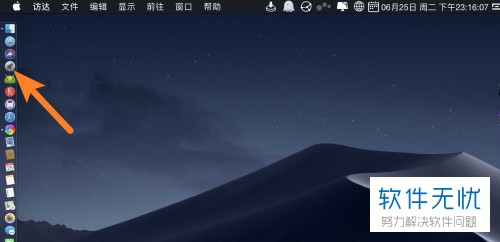
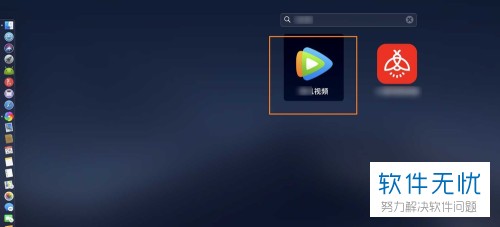
2.第二步,进入视频软件后,选择想要下载的视频,进入主页后,点击右上角的下载图标。
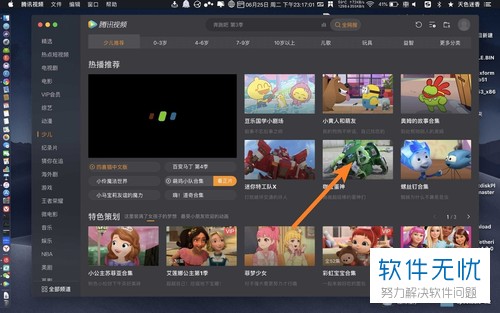
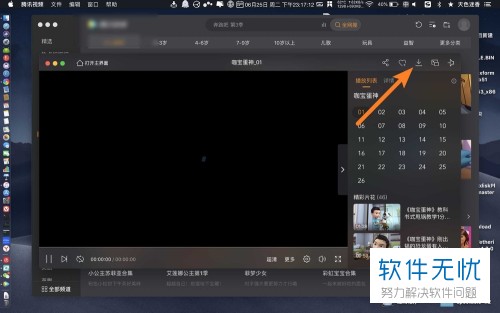
3.第三步,选择下载的集数,再点击右下角的下载按钮。
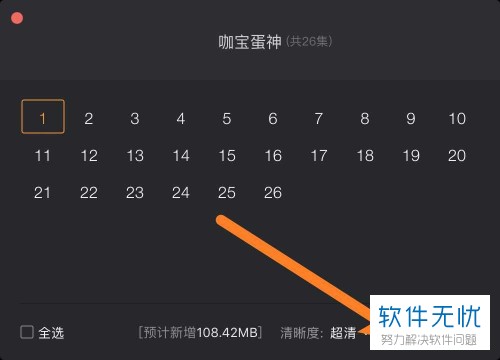
4.第四步,电影下载完成后,点击右上角的前往选项,然后点击下拉菜单中的前往文件夹选项。
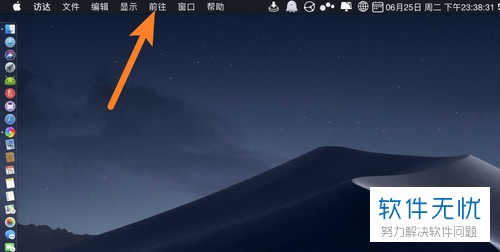
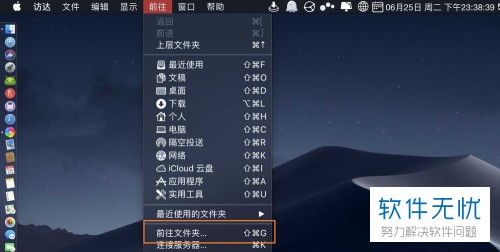
5.第五步,在打开的前往文件夹窗口中,输入路径,将路径设置为账户名称,然后点击展开。

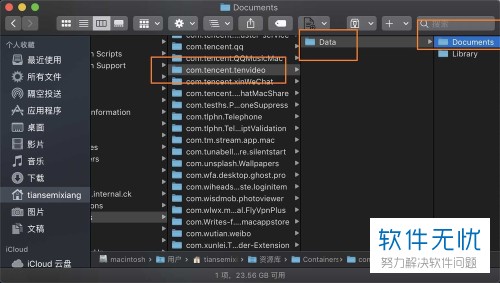
6. 第六步,找到下图中红框内文件夹并一次展开。
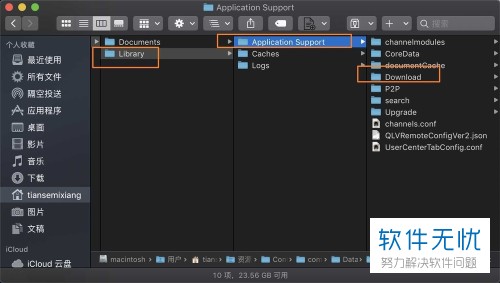
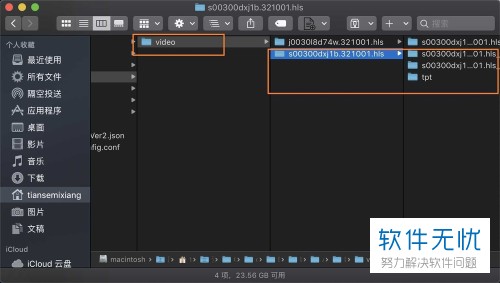
7. 第七步,将不同的ts软件复制并粘贴至U盘内,并对其进行合并操作后即可观看。
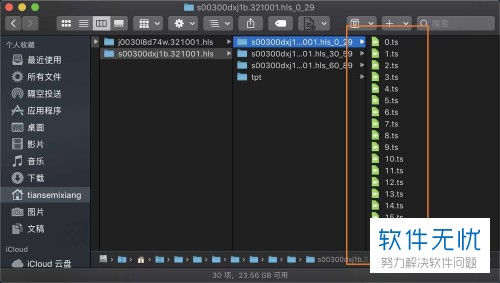

8.第八步,打开U盘窗口,然后将所有的ts文件拖入U盘内即完成下载。

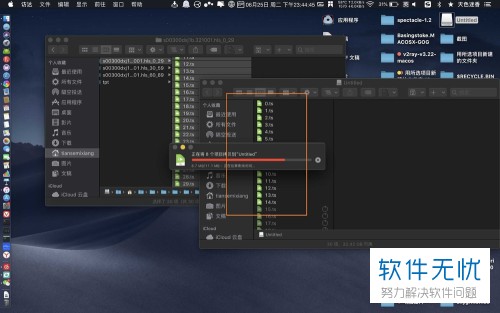
以上就是小编为大家带来的将苹果笔记本电脑内腾讯视频中的电影下载至U盘中的方法。
分享:
相关推荐
- 【其他】 国家超算互联网平台Deepseek网页版地址 02-10
- 【其他】 fishbowl鱼缸测试网址 02-08
- 【其他】 充电提示音怎么设置 02-08
- 【其他】 oppo云服务平台登录入口 02-08
- 【其他】 iphone序列号查询官方入口在哪里 02-08
- 【其他】 大众点评推广怎么收费 11-27
- 【其他】 手机智能语音怎么关闭 11-21
- 【其他】 word下一页怎么弄 11-18
- 【其他】 查手机型号怎么查 11-18
- 【其他】 手机的字怎么调大小 11-18
本周热门
-
如何在手机咪咕视频APP中回播卫视的节目视频 2019/07/04
-
iPhone苹果手机Safari游览器软件中的银行卡怎么添加 2019/08/05
-
抖音APP如何去掉视频原音并重新配音 2019/11/26
-
金山文档怎么查看文档历史 2024/04/12
-
青骄第二课堂高一第二课禁毒答案 2021/10/23
-
夸克ai助手在哪 2024/06/13
-
steam官网注册入口 2024/06/26
-
如何在手机电话中设置开启关闭语音信箱留言? 2019/06/04
本月热门
-
解除QQ银行卡的网址是什么 2017/05/03
-
如何在手机咪咕视频APP中回播卫视的节目视频 2019/07/04
-
魔法卡片从哪里进入? 2014/01/14
-
iPhone苹果手机Safari游览器软件中的银行卡怎么添加 2019/08/05
-
iPhone苹果手机误删的照片怎么恢复 2019/12/06
-
抖音APP如何去掉视频原音并重新配音 2019/11/26
-
金山文档怎么查看文档历史 2024/04/12
-
青骄第二课堂高一第二课禁毒答案 2021/10/23
-
鲁大师2015在线升级速度慢导致升级不成功怎么办 2015/03/12
-
夸克ai助手在哪 2024/06/13






